
| Índice | |
 |
Quando a agência possui um movimento com um número elevado de emissões, torna-se cansativo e improdutivo a conferência visual dos relatórios de conferência de emissão da TAM. Através desse módulo, a agência poderá realizar a conferência dos relatórios, (faturas) automaticamente através do Wintour. Dessa forma, o próprio Wintour realizará a conferência das emissões lançadas no módulo de vendas com as emissões informadas no arquivo da TAM.
O objetivo dessa interface é de auxiliar a conferencia dos relatórios descendiais, contudo o usuário deverá interpretar as mensagens apresentadas no resultado a fim de conferir as mesmas no caso de ocorrerem divergências.
TAMbém vale observar que a conferência realizada pelo Wintour é baseada somente nas emissões de vendas não constando informações referentes a reembolsos, mesmo que no arquivo da consolidadora conste tal informação.
No portal da TAM o usuário deverá acessar a área de BACK OFFICE. Dentro da página o usuário deverá seguir os passos abaixo:
Figura 163.1. Imagem destacando os passos no portal TAM para obtetenção do arquivo de conferência eletrônica
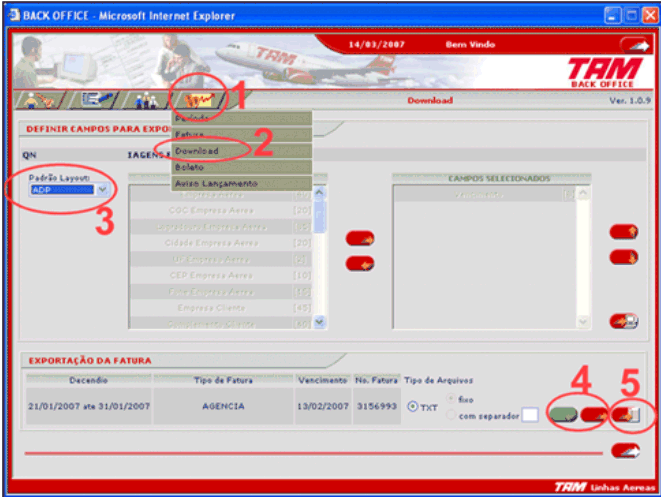
Clique no menu em destaque [1];
Selecione a opção Download [2];
Selecione o layout ADP[3];
Navegue entre os períodos disponíveis até achar o decêndio desejado. [4];
Por fim deverá ser gerado o arquivo contendo as vendas do período no formato .TXT e em seguida salvar o mesmo na pasta desejada.
[ Atendimento/Vendas ] >> [ Interfaces ] >> guia [ Conferência ] >> [ Tam ].
Após realizar o download do arquivo que contém as emissões o usuário poderá acessar o módulo de conferências do Wintour.
Filtros obrigatórios
Período de emissão: nesse campo deverá ser preenchido o período de emissão do decêndio exatamente igual ao período que o arquivo de conferencia foi gerado;
Fornecedor: nesse campo deverá ser informado o código da TAM cadastrado no Wintour.
Filtros usados apenas para as vendas presentes no Wintour
Todos os filtros listados a seguir estão relacionados apenas às emissões do Wintour, dessa forma, será gerado as mensagens de erros coincidentes das vendas que estão presentes no arquivo da Tam e não presentes no Wintour (devido a utilização do filtro). Para inibir as mensagens de erro, os filtros devem ser utilizados em conjunto com as opções 'Desconsiderar/ocultar mensagens (*14, *15 e *16)'.
Fops: opcionalmente o usuário poderá informar a forma de pagamento nesse campo. Dessa forma, a conferencia será realizada baseada na forma de pagamento escolhida. Deixando em branco o sistema considerará todas as Formas de pagamento
Tipo bilhete: por padrão a conferência pode ser realizada para todos os tipos de bilhetes (qualquer). Se poderá ser filtrada as emissões do Wintour para um tipo específico (Doméstico ou Internacional).
Cia(s): utilize esse campo para filtrar as emissões do Wintour pela Cia aérea.
Utilize o [ primeiro botão da lupa ] para utilizar uma lista de cias aéreas pré definidas, em conferências futuras que utilize as mesmas cias, bastará selecionar a lista pré configurada.
Produto: utilize esse campo para filtrar as emissões do Wintour pelo produto.
Margem: campo para informar a margem de erro aceitável durante a conferencia.
Ex: Ao digitar 0,01, será aceito até esse valor de margem de erro durante a conferência.
Deixe o valor padrão 0 para a conferência não aceitar margens de erro.
Arquivo de conferência: para iniciar a conferência, selecione no computador o arquivo de conferencia que contém as emissões da Tam.
O sistema permite selecionar mais de um arquivo de conferência para os casos em que as emissões estejam distribuídas em vários arquivos.
Utilize o botão do pincel para remover/limpar os arquivos selecionados.
Sobre a mensagem *14 - Bilhete encontrado no Wintour fora dos parâmetros da pesquisa: durante a conferência pode ocorrer a divergência de bilhetes presentes no Wintour estarem fora do período presente no arquivo do fornecedor. Nesses casos será permitido:
Exibir a mensagem (opção padrão que exibirá a mensagem de erro anterior)
Exiibir a mensagem e fazer a conferência, essa opção permanece exibindo a mensagem de erro mas realiza a conferência dos respectivos billhetes que apresentarem o erro 14
Não exibir mensagem: essa opção não exibirá a mensagem 14 e não realizará a conferencia dos bilhetes que apresentarem esse erro
Clique aqui para saber mais sobre as mensagens que podem ser exibidas durante a conferência
Desconsiderar vendas não coincidentes (ocultar mensagens *14 *15 e *16): selecionando essa opção, as mensagens 14, 15 e 16 serão desconsideradas da conferência.
Clique aqui para obter informações sobre as mensagens exibidas durante a conferência.
Formato de exibição agrupado por: selecione nessa coluna o formato como deseja visualizar o resultado das inconsistências da conferência quanto ao agrupamento.
Tipo de ocorrência: opção padrão, agrupará o resultado das inconsistências encontradas pelo tipo de ocorrências;
Localizador: essa opção agrupa os bilhetes com inconsistência pelo número do localizador;
Tabular por valores: essa opção agrupa todos os bilhetes, com ou sem inconsistência, pelo localizador mas exibe de forma tabular todos os valores dos bilhetes comparando com o Wintour e com o arquivo;
Para auxiliar na conferência, selecione a opção de 'Ocultar vendas sem inconsistências (formato tabular por valores)'.
Essa opção está disponível apenas no formato Tabular.
Conferir: após pressionar esse botão o sistema dará inicio ao processo de conferencia. O sistema irá efetuar um “cruzamento dos dados” do arquivo com as vendas emitidas dentro do período informado no campo Período de emissão.
O resultado exibido após a conferencia poderá conter informações referentes às divergências encontradas pelo sistema.
O capítulo "Compreendendo as mensagens de erro das interfaces de conferência" contém a explicação da solução para cada um dos problemas apresentados na mensagem.
Se necessário, as vendas poderão ser acessadas diretamente do resultado do relatório, bastando clicar no link do número da venda.
Imprimir: através desse botão o usuário poderá imprimir o resultado apresentado após a conferência.
Utilize o botão [ Opções ] disponível no canto superior esquerdo do módulo, para:
Esse botão estará disponível somente após o usuário clicar no botão [Conferir].
Através desse módulo, o usuário poderá alterar o status das vendas que se encontrarem em uma das 3 situações dispostas na imagem abaixo:
Vendas encontradas sem erros ou alertas: a primeira opção, permite alterar/mudar o status de todas as vendas que não apresentaram erros ou alertas durante a conferência.
Opcionalmente, o usuário poderá informar na caixa [Exceto se o status atual for], o(s) Status(s) atual(is) da(s) venda(s) que não deverão sofrer alterações nas emissões encontradas sem erros/alertas durante a conferência
Se não for preenchido nenhum Status nesse campo, após salvar o sistema irá alterar o status, preenchido no campo [Alterar para o Status], para todas as vendas sem erros ou alertas
Vendas encontradas com alertas: a segunda opção, permite alterar/mudar o status de todas as vendas que apresentaram alertas durante a conferência.
Opcionalmente, o usuário poderá informar na caixa [Exceto se o status atual for], o(s) Status(s) atual(is) da(s) venda(s) que não deverão sofrer alterações nas emissões encontradas com alertas
Se não for preenchido nenhum Status nesse campo, após salvar o sistema irá alterar o status, preenchido no campo [Alterar para o Status], para todas as vendas com alertas durante a conferência
Vendas encontraedas com erros: a ultima opção, permite alterar/mudar o status de todas as vendas que apresentaram erros durante a conferência.
Opcionalmente, o usuário poderá informar na caixa [Exceto se o status atual for], o(s) Status(s) atual(is) da(s) venda(s) que não deverão sofrer alterações nas emissões encontradas com erro durante a conferência
Se não for preenchido nenhum Status nesse campo, após salvar o sistema irá alterar o status, preenchido no campo [Alterar para o Status], para todas as vendas com erro
Se o usuário não infomar nenhum status para as mensagens, o status atual das vendas não será modificado
Durante o processo de comparação entre o arquivo da consolidadora e os lançamentos realizados no Wintour, a conferência será realizada conforme descrito abaixo.
Para cada item do arquivo, o Wintour irá obter todas as vendas lançadas para aquele bilhete, exemplo:
Arquivo da TAM: Item da GOL, localizador XYZ123 - Tarifa: R$ 200,00
No Wintour:
Venda 10 – campo [Nr. Doc] XYZ123 - Tarifa: R$ 100,00
Venda 11 – campo [Nr. Doc] XYZ123 - Tarifa: R$ 100,00
Total do bilhete [Nr. Doc] XYZ123------ Tarifa: R$ 200,00
No exemplo anterior não seria exibido a mensagem de erro, pois o somatório seria igual ao valor do arquivo.
O agrupamento, é realizado apenas para os valores (tarifa, taxa, comissão, du, etc.). Esses campos serão comparados agrupadamente por bilhete. Já os outros campos (data de emissão, pax, cia, tipo (D/I) esses campos são comparados individualmente.
| Índice |